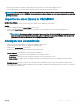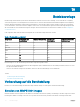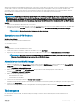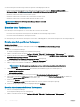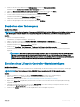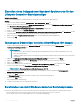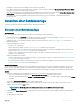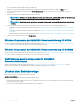Users Guide
• Bestätigen Sie, dass die virtuelle Festplatte auf dem Zielsystem verfügbar ist.
• Nach der Bereitstellung eines ESXi-Betriebssystems wird der Server in SCCM in die Sammlung Managed Lifecycle Controller (ESXi)
(Verwaltet von Lifecycle Controller [ESXi]) verschoben.
• Nach der Bereitstellung eines nicht Windows-basierten Betriebssystems werden die Server in die Gruppe Default Non-Windows Host
Update Group (Standardaktualisierungsgruppe für nicht Windows-basierte Hosts) verschoben.
• Es empehlt sich, den Netzwerkadapter mit der Netzwerkschnittstelle des Servers zu verbinden, auf dem das Betriebssystem
bereitgestellt wird.
Verwalten einer Betriebsvorlage
Sie können eine Betriebsvorlage in OMIMSSC erstellen, bearbeiten und löschen.
Erstellen einer Betriebsvorlage
Voraussetzungen
Bevor Sie eine Betriebsvorlage erstellen können, müssen Sie die folgenden Schritte durchführen:
• Ermitteln Sie über die Seite Discovery (Ermittlung) einen Referenzserver. Weitere Informationen nden Sie unter Discovering servers
using manual discovery (Ermitteln von Servern über die manuelle Ermittlung).
• (Optional) Erstellen Sie eine Aktualisierungsquelle. Weitere Informationen nden Sie unter Creating update source (Erstellen einer
Aktualisierungsquelle).
• (Optional) In OMIMSSC für SCCM:
• Erstelle Sie eine Tasksequenz.
Weitere Informationen nden Sie unter Creating task sequence (Erstellen einer Tasksequenz).
• Zur Bereitstellung eines nicht Windows-basierten Betriebssystems: Erstellen Sie ein Geräte-Anmeldeprol. Weitere Informationen
nden Sie unter Creating credential prole (Erstellen eines Anmeldeprols).
• Erstellen Sie ein Startmedium für einen unbeaufsichtigten Start. Weitere Informationen nden Sie unter Creating LC boot media
(Erstellen von LC-Startmedien).
• (Optional) In OMIMSSC für SCVMM:
• Erstellen Sie ein Hypervisor-Prol. Weitere Informationen zur Erstellung von Hypervisor-Prolen nden Sie unter Creating hypervisor
prole (Erstellen eines Hypervisor-Prols).
• Zur Bereitstellung eines Windows-Betriebssystems: Erstellen Sie ein Geräte-Anmeldeprol. Weitere Informationen nden Sie unter
Creating credential prole (Erstellen eines Anmeldeprols).
Info über diese Aufgabe
Zur Erstellung einer Betriebsvorlage können Sie die Konguration des Referenzservers erfassen. Sobald die Konguration erfasst wurde,
können Sie die Vorlage direkt speichern oder die Attribute für Aktualisierungsquelle, Hardwarekonguration und Windows-Komponente
nach Bedarf bearbeiten. Anschließend können Sie die Vorlage speichern und auf andere PowerEdge-Server des gleichen Typs anwenden.
Schritte
1 Führen Sie in OMIMSSC einen der folgenden Schritte durch, um den Assistent für Betriebsvorlage zu önen:
• Klicken Sie im Dashboard von OMIMSSC auf Create Operational Template (Betriebsvorlage erstellen).
• Klicken Sie im Navigationsbereich auf Proles > Operational Template („Prole“ > „Betriebsvorlage“) und anschließend auf Create
(Erstellen).
Der Assistent Operational Template (Betriebsvorlage) wird angezeigt.
2 Geben Sie einen Namen für die Vorlage und eine Beschreibung ein. Außerdem müssen Sie die IP-Adresse des Referenzservers
angeben. Klicken Sie dann auf Next (Weiter).
ANMERKUNG
: Die Konguration des Referenzservers kann mit dem iDRAC ab Version 2.0 erfasst
werden.
3 Klicken Sie unter Server Components (Serverkomponenten) auf eine Komponente, um die verfügbaren Attribute und deren Werte
aufzurufen.
Es gibt folgende Komponenten:
Betriebsvorlage
37